ps制作元宵節3D立體字教程
2022-12-25 11:46:22
來源/作者: /
己有:15人學習過
手工制作有透視效果的立體字是非常費時的,這里介紹一種極為簡單的方法,等比例放大法。思路:先把表面文字加好質感及紋理,然后合并并復制一層。副本圖層移到背景圖層上面并適當縮小,然后再復制一層,Ctrl+ T 變形,調節好縮放比例及位移,然后按特定方式重復即可得到不錯的立體面,后期調色及修改細節即可。
最終效果

1、新建一個1000* 600像素,分辨率為72的文件。選擇漸變工具,顏色設置如圖1,由下至上拉出圖2所示的紅色至暗紅色線性漸變作為背景。

<圖1>
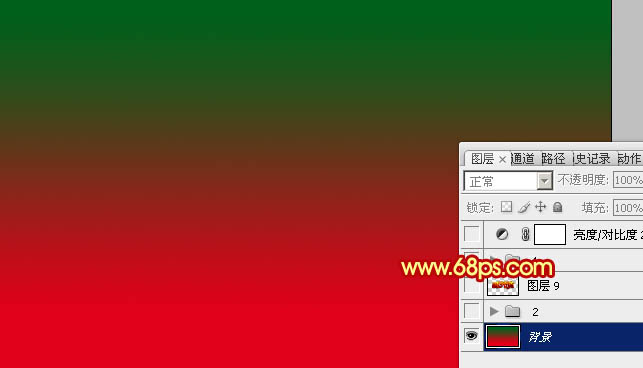
<圖2>
2、點擊下面所示的文字圖片,把彈出的文字大圖保存。用PS打開保存的圖片,直接把文字拖進來(文字是PNG透明格式不需要再摳圖),解鎖后調整好位置,如圖4。
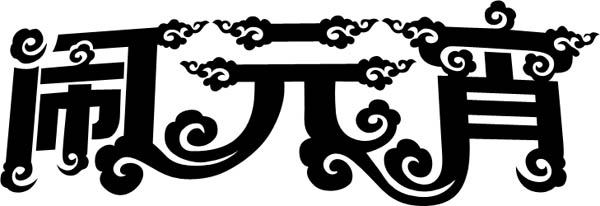
<圖3 >

<圖4>
3、鎖定文字像素區域,選擇漸變工具,顏色設置如圖5,然后由右上角向下拉出土6所示的線性漸變。

<圖5>

<圖6>
下一篇:鏤空字,用PS制作鐵銹鏤空字




























